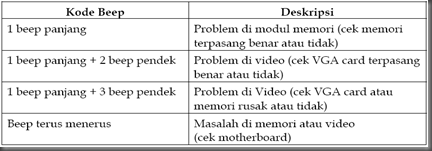Agar Blog yang kita miliki dapat dibaca oleh banyak orang di seluruh dunia dengan berbeda bahasa, maka google telah merilis sebuah fitur untuk membuat website anda bisa dibaca dalam 51 bahasa secara otomatis.
Fitur ini adalah Website Translator Gadget yang dirilis dengan menggunakan engine dari Google Translate. Kini, saat ada pengunjung masuk ke situs anda dan saat bahasa mereka (yang ditentukan dari bahasa yang dipake di browser mereka) berbeda dengan bahasa di situs anda, maka mereka akan secara otomatis diberikan banner notifikasi untuk mentranslate bahasa situs anda ke bahasa mereka. Namun jika bahasa mereka sama dengan bahasa di halaman situs anda, maka Website translator Gadget ini tidak akan memunculkan banner atau notifikasi untuk mentranslate situs anda. Saat Mereka memilih mentranslate situs anda, maka mereka bisa membaca situs anda dalam bahasa yang mereka inginkan.
Jika anda berminat berikut caranya ....
- Klik disini untuk masuk ke Homepage Website Translator Gadget. maka anda akan menemukan tampilan seperti form dibawah ini
- Pada “Select the language of your webpage (Pilih Bahasa laman web anda)” isikan bahasa asli website anda
- Pada “Choose optional settings (tampilkan setelan pilihan)” pilih bahasa yang anda inginkan untuk bisa ditranslate dari website anda, lebih baik pilih semua bahasa atau “All Languages”
- Copy kode yang ada di kotak “Copy and paste this snippet of code into your webpage” dan paste di halaman kode website anda. jika anda menggunakan blogger.com, bisa anda paste di gedget anda
- Masuk ke halaman pengaturan blogger anda kmudian pilih tata letak akan muncul tampilan seperti ini
- Tambah Gedget kmudian cari Java Scrib maka akan muncul tampilan seperti di bawah
- Pilih simpan dan Preview tampilan blog anda.


sekian smoga bermanfaat.